AzPainter2を使おう〜HOMEへ > 色々な加工とTIPS > ベタフラッシュ
ベタフラッシュ
マンガで良く使われる、ベタフラッシュを描く方法です。
見る人の視線を引きつける、印象深い画像にすることができます。

ベタ画像の中心に穴を開ける
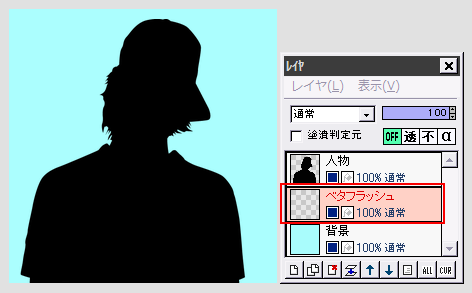
★まず基本的な、画像の中心からフラッシュさせる方法を説明します。
ベタフラッシュは通常、人物などキャラの後ろで光っているので、そのような位置にベタフラッシュ用のレイヤを追加します。
以降全て、このベタフラッシュ・レイヤでの操作です。
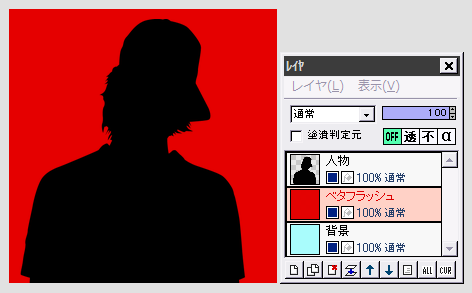
ベタにしたい色で、レイヤ全体を塗りつぶします。
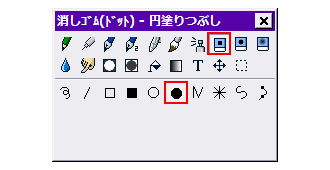
ツールを「消しゴム」の「円塗りつぶし」にします。
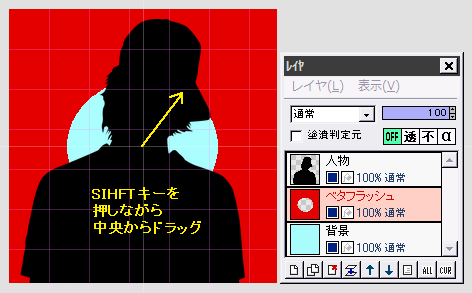
「表示」⇒「グリッド設定」で「イメージ中央十字線」が表示されるようにチェックを入れ、「グリッド表示」をONにします。
SHIFTキーを押しながら中央から外側に向かって少しドラッグし、ベタの中央に穴が開いたようにします。
(正円にこだわる方は、CTRLキーも併用してください)
フィルタできれいなフラッシュを作る
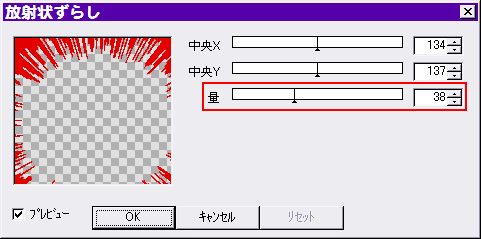
「フィルタ」⇒「変形」⇒「放射状ずらし」をクリックします。
プレビューを見ながら量を適当に設定してOKします。
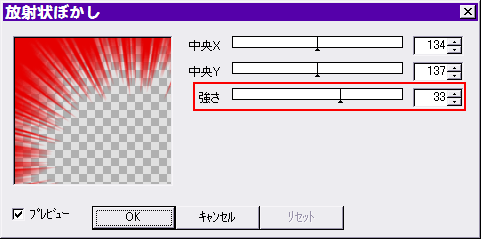
続いて「フィルタ」⇒「ぼかし」⇒「放射状ぼかし」をクリックします。
きれいなベタフラッシュになるよう、強さを設定して、OKします。
★先の「放射状ずらし」の量が少なすぎると、きれいにフラッシュしません。

← ベタフラッシュの出来上がりです。
中央以外からフラッシュしたい時は・・・
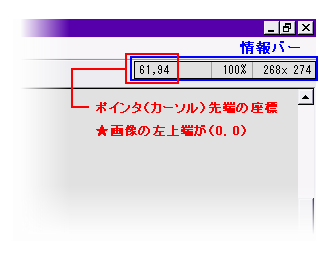
ベタフラッシュの中心を、画像の中央以外にしたい場合もありますね。
その時は、消しゴムで円塗りつぶしの際に、ドラッグする始点の座標を覚えておきましょう。
AzPainter2の編集画面、右上の情報バー左端にX座標、Y座標の順に表示されています。
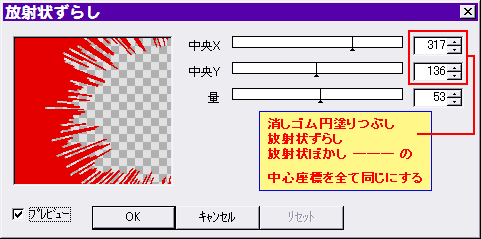 消しゴム円塗りつぶしの中心座標が(317,136)なら、「放射状ずらし」「放射状ぼかし」でも、中央Xと中央Yの座標を317と136にします。
消しゴム円塗りつぶしの中心座標が(317,136)なら、「放射状ずらし」「放射状ぼかし」でも、中央Xと中央Yの座標を317と136にします。
つまり全てで中心の座標を合わせましょう。
これがズレると、きれいなベタフラッシュになりません。

← このようになりました。
| 叫んでいる吹き出し | 定規(集中線などが描ける) | レイヤ機能 |